php 편집기 Banana는 Win11 시스템 소프트웨어에 아이콘을 추가하는 방법에 대한 튜토리얼을 제공합니다. Microsoft에서 출시한 최신 운영 체제인 Win11 시스템은 사용 중에 바탕 화면 아이콘을 추가하는 방법과 같은 몇 가지 문제가 발생할 수 있습니다. Win11 시스템에서는 바탕 화면 아이콘을 추가하는 작업이 약간 다르지만 몇 가지 간단한 단계만 거치면 완료됩니다. 다음으로 Win11 시스템에서 바탕화면 아이콘을 추가하는 구체적인 방법을 배워보겠습니다!
Win11 시스템 소프트웨어 아이콘 튜토리얼 추가
1. 시스템 아이콘
1. 바탕 화면의 빈 공간을 마우스 오른쪽 버튼으로 클릭하고 "개인 설정" 옵션을 선택하세요.
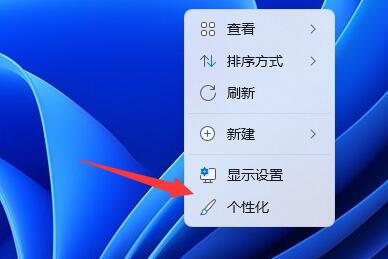
2. 인터페이스에서 "테마" 옵션을 선택하세요.
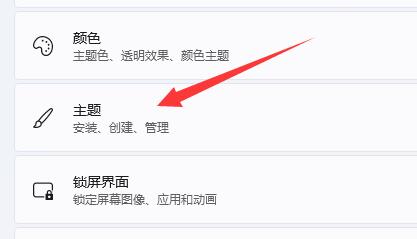
3. 그런 다음 "관련 설정"에서 "바탕화면 아이콘 설정"을 클릭하세요.
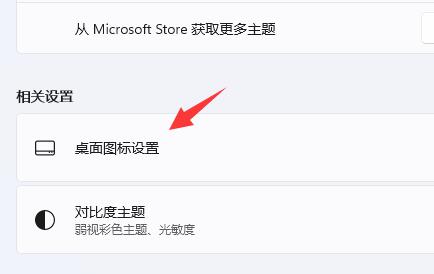
4. 마지막으로 바탕 화면에 추가하려는 시스템 아이콘 앞의 확인란을 선택한 다음 확인을 클릭합니다.
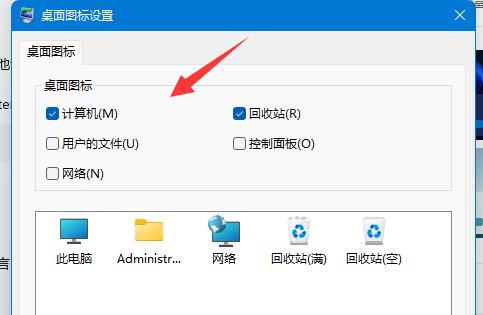
2. 소프트웨어/파일 아이콘
1. 바탕 화면에 추가하려는 파일/소프트웨어를 찾은 다음 마우스 오른쪽 버튼을 클릭하고 "추가 옵션 표시"를 선택합니다.
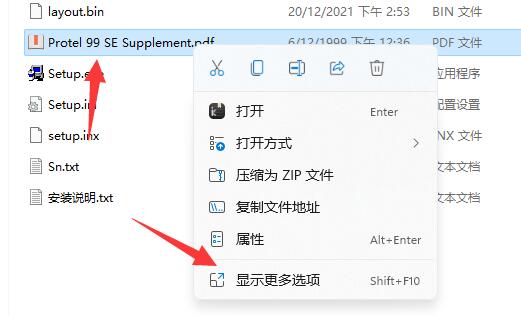
2. 제공된 옵션에서 "보내기" - "바탕화면 바로가기"를 선택하세요.
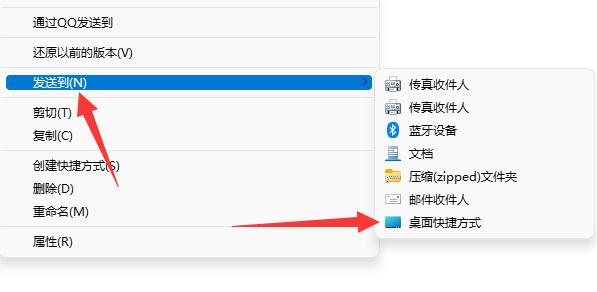
위 내용은 Win11에서 바탕화면 아이콘을 추가하는 방법은 무엇입니까? win11 시스템 소프트웨어에 아이콘을 추가하는 방법에 대한 튜토리얼의 상세 내용입니다. 자세한 내용은 PHP 중국어 웹사이트의 기타 관련 기사를 참조하세요!